Les plugins ispconfig3_roundcube intègrent les paramètres de votre compte de messagerie ISPConfig dans Roundcube. Dans ce didacticiel, je vais vous guider tout au long du processus d'installation.
Prérequis
- Roundcube doit être installé avec apt. Si ce n'est pas le cas, vous devrez peut-être modifier les chemins d'accès aux fichiers utilisés dans ce didacticiel.
- Assurez-vous que votre installation ISPConfig et Roundcube est à jour
Ajouter un utilisateur distant
Les plugins ISPConfig 3 utilisent l'API pour se connecter à votre système. Par conséquent, nous devons créer un utilisateur distant dans le panneau de configuration.
Connectez-vous à votre panneau, allez dans Système -> Utilisateurs distants et cliquez sur "Ajouter un nouvel utilisateur distant". Dans le formulaire, donnez à votre nouvel utilisateur un nom et un mot de passe. Je vais utiliser rc-example avec le mot de passe examplepass. N'utilisez pas les mêmes informations d'identification, mais créez les vôtres. Mon panneau d'exemple sera situé à https://panel.example.com:8080 avec un certificat SSL valide
Activez la fonction suivante pour votre utilisateur distant :
- Fonctions des plugins Roundcube
Et activez l'accès à distance pour l'adresse IPv4 et IPv6 de votre serveur de messagerie Web.
Télécharger les plugins
Exécutez les commandes suivantes :
cd /tmp
wget https://github.com/w2c/ispconfig3_roundcube/archive/master.zip
unzip master.zip
cd ./ispconfig3_roundcube-master
cp -r ./ispconfig3_* /usr/share/roundcube/plugins
ln -s /usr/share/roundcube/plugins/ispconfig* /var/lib/roundcube/plugins/
Les plugins sont maintenant dans le bon dossier, avec un lien symbolique depuis /var/lib/roundcube/plugins. L'étape suivante consiste à les configurer pour utiliser notre utilisateur distant. Exécutez ceci pour copier l'exemple de configuration et le modifier :
cp /usr/share/roundcube/plugins/ispconfig3_account/config/config.inc.php.dist /usr/share/roundcube/plugins/ispconfig3_account/config/config.inc.php
nano /usr/share/roundcube /plugins/ispconfig3_account/config/config.inc.php
Vous verrez ce fichier de configuration :
$config['identity_limit'] = false;
$config['remote_soap_user'] = '{REMOTE USERNAME}';
$config['remote_soap_pass'] = '{REMOTE PASSWORD}';
$config['soap_url'] = 'https://{YOUR SERVER}:8080/remote/';
$config['soap_validate_cert'] = true; Je vais le remplacer par :
$config['identity_limit'] = false; $config['remote_soap_user'] = 'rc-example'; $config['remote_soap_pass'] = 'examplepass'; $config['soap_url'] = 'https://panel.example.com:8080/remote/'; $config['soap_validate_cert'] = true;
Assurez-vous de remplacer le texte souligné en rouge par vos propres informations d'identification et l'adresse du panneau. Remplacez soap_validate_cert par false si vous utilisez https mais n'avez pas de certificat SSL de confiance installé.
Activer les plugins
Pour activer les plugins, ouvrez la configuration de roundcube :
nano /etc/roundcube/config.inc.php
Et recherchez ces lignes :
// List of active plugins (in plugins/ directory) $config['plugins'] = array();
Pour activer les plugins, ajoutez ceci entre crochets :
"jqueryui", "ispconfig3_account", "ispconfig3_autoreply", "ispconfig3_pass", "ispconfig3_spam", "ispconfig3_fetchmail", "ispconfig3_filter", "ispconfig3_forward", "ispconfig3_wblist"
La ligne ressemblera alors à ceci :
// List of active plugins (in plugins/ directory)
$config['plugins'] = array("jqueryui", "ispconfig3_account", "ispconfig3_autoreply", "ispconfig3_pass", "ispconfig3_spam", "ispconfig3_fetchmail", "ispconfig3_filter", "ispconfig3_forward", "ispconfig3_wblist"); Quelques remarques à ce sujet :
- Le plugin jqueryui doit être placé devant les autres plugins.
- Si vous ne souhaitez pas utiliser de plug-in, par exemple le plug-in fetchmail, omettez ispconfig3_fetchmail.
- Si vous utilisez plusieurs serveurs de messagerie, ajoutez ispconfig3_autoselect à la liste et laissez
$config['default_host']vider. ispconfig3_autoselect choisira automatiquement le bon serveur pour l'utilisateur qui se connecte. Vous pouvez modifier son propre fichier de configuration pour activer les connexions tls/ssl entre Roundcube et le serveur de messagerie externe dans ispconfig3_autoselect/config/config.inc.php.dist
Après avoir enregistré le fichier de configuration, un nouvel onglet "Compte" apparaîtra dans les paramètres du webmail :
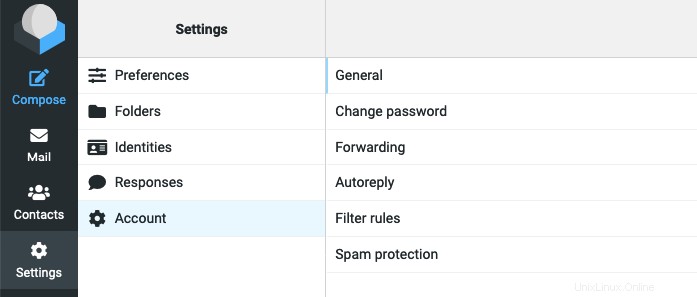
Nous avons terminé !
Si vous rencontrez des problèmes, consultez la FAQ de dépannage sur https://github.com/w2c/ispconfig3_roundcube/wiki/Troubleshooting---FAQ
Si vous avez des questions ou des commentaires, vous pouvez les laisser dans les réponses ou créer un message sur le forum.